在使用win10电脑时,有时候会遇到扬声器没有声音的问题,这给我们的使用带来了很大的困扰。在本文中,我们将分享一些解决电脑扬声器没有声音的方法和技巧,希望能帮助大家解决这个问题。
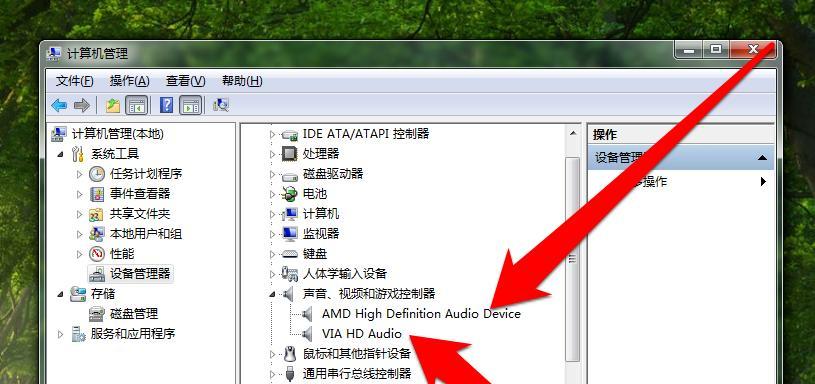
1.检查音量设置是否正确
我们需要确保电脑的音量设置没有问题。点击右下角的音量图标,检查音量大小是否合适,并确保没有静音。同时,还可以尝试调整“扬声器音量”和“应用程序音量”两个选项,确保它们没有被设置为静音或过低的状态。

2.检查扬声器连接是否正常
如果电脑的音量设置没有问题,接下来需要检查扬声器的连接是否正常。检查扬声器是否正确连接到电脑的音频输出接口。如果使用的是外部扬声器,还需要确保其电源是否正常并已打开。
3.检查扬声器线缆是否损坏
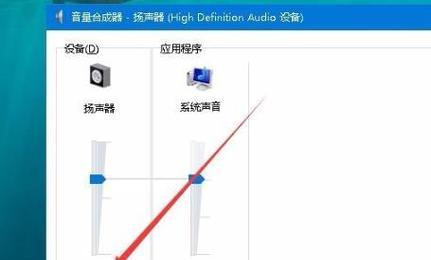
扬声器线缆的损坏也可能导致没有声音的问题。检查线缆是否有明显的破损或断裂,如果有,需要更换新的线缆。
4.更新或重新安装音频驱动程序
有时候,电脑的音频驱动程序可能过时或损坏,导致扬声器没有声音。可以尝试更新或重新安装音频驱动程序来解决这个问题。可以通过设备管理器找到音频设备,右键点击选择“更新驱动程序”或“卸载设备”,然后重新启动电脑。
5.检查默认音频设备
如果电脑上连接了多个音频设备,比如耳机或其他扬声器,有时候默认音频设备可能被设置为其他设备,导致扬声器没有声音。可以通过控制面板中的“声音”选项卡来检查和更改默认音频设备。
6.运行音频故障排除工具
win10系统提供了内置的音频故障排除工具,可以帮助我们快速定位和解决扬声器没有声音的问题。可以通过设置中的“更新和安全”选项,点击“故障排除”来运行该工具。
7.检查音频应用程序设置
有些音频应用程序可能有独立的音量控制,导致扬声器没有声音。可以打开相应的音频应用程序,检查其设置中是否有独立的音量控制选项,并确保其设置合适。
8.确保操作系统没有静音设置
有时候,win10操作系统自身的静音设置可能导致扬声器没有声音。可以通过通知中心来检查和调整操作系统的静音设置。
9.检查硬件故障
如果以上方法都没有解决扬声器没有声音的问题,那么很可能是硬件故障导致的。可以尝试将扬声器连接到其他设备上,检查是否能正常播放声音。如果在其他设备上也没有声音,那么很可能是扬声器本身出现了故障。
10.寻求专业帮助
如果对电脑硬件不太熟悉或以上方法无法解决问题,建议寻求专业帮助。可以联系电脑维修专业人员或品牌售后服务中心,让他们来诊断和修复扬声器没有声音的问题。
11.使用系统还原
在最后的尝试之前,可以考虑使用系统还原功能来恢复电脑到之前能正常使用扬声器的状态。系统还原可以撤销一些系统变更,包括驱动程序或应用程序的安装,有时候可以帮助解决扬声器没有声音的问题。
12.更新操作系统
确保电脑上安装的win10操作系统是最新版本。有时候,操作系统的更新补丁可以修复一些已知的音频问题,包括扬声器没有声音的情况。
13.重新安装音频应用程序
如果只有特定的音频应用程序没有声音,可以尝试重新安装该应用程序。卸载该应用程序,然后从官方网站下载最新版本并重新安装。
14.清理电脑垃圾文件
电脑上积累的大量垃圾文件可能会影响音频设备的正常工作。使用清理工具,如CCleaner等,清理电脑垃圾文件,可能有助于解决扬声器没有声音的问题。
15.重启电脑
最后的方法是简单而有效的:重启电脑。有时候,扬声器没有声音可能只是暂时性的问题,通过重启电脑可以恢复正常。
在遇到win10电脑扬声器没有声音的问题时,我们可以通过检查音量设置、扬声器连接、线缆损坏、更新驱动程序、调整默认音频设备等方法来解决。如果以上方法都无效,可能是硬件故障导致的,可以寻求专业帮助。希望本文提供的解决方法能帮助到大家,让扬声器重新发出动人的声音。


